Maison >Problème commun >Comment activer ou désactiver les barres de défilement toujours affichées dans Windows 11 ?
Comment activer ou désactiver les barres de défilement toujours affichées dans Windows 11 ?
- 王林avant
- 2023-04-24 17:58:081101parcourir
Le système d'exploitation Windows permet aux utilisateurs de spécifier si les barres de défilement doivent être automatiquement masquées lorsqu'elles sont inactives ou non utilisées. Windows, en revanche, active les barres de défilement par défaut.
Si un utilisateur souhaite activer ou désactiver cette fonctionnalité sur son système, veuillez vous référer à cet article pour l'aider à savoir comment procéder.
Comment activer ou désactiver les barres de défilement toujours actives dans Windows 11
1 En appuyant longuement sur les touches Windows + U, vous ouvrirez la page Accessibilité sur votre système.
2. Sélectionnez Effets visuels en cliquant dessus, situé en haut de la page Accessibilité.
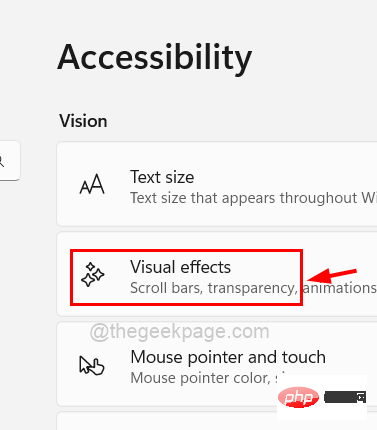
3. Si vous souhaitez activer la fonctionnalité Toujours afficher les barres de défilement sur votre système, cliquez sur le bouton bascule Toujours afficher les barres de défilement pour l'activer comme indiqué ci-dessous.
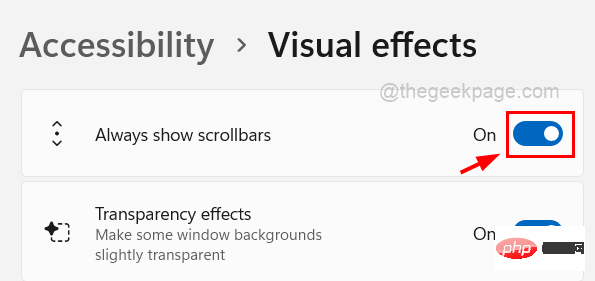
4. Vous pouvez le désactiver à tout moment en cliquant sur le bouton bascule « Toujours afficher les barres de défilement » comme indiqué ci-dessous.
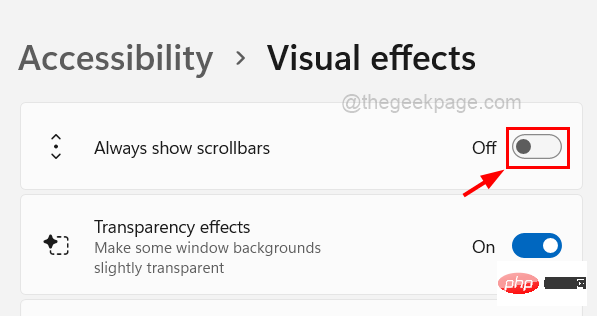
5. Fermez la page des effets visuels lorsque vous avez terminé.
Ce qui précède est le contenu détaillé de. pour plus d'informations, suivez d'autres articles connexes sur le site Web de PHP en chinois!
Articles Liés
Voir plus- Studio Buds, le produit Beats « le plus vendu » à ce jour, désormais disponible en trois nouvelles couleurs
- Quelle est la différence entre src et href
- L'adresse URL est-elle unique ?
- Est-il possible d'apprendre une formation de base en PHP0 ?
- Les fans d'Apple s'emparent de l'iPod Touch, tous les modèles sont épuisés aux États-Unis

